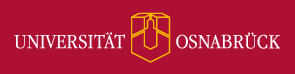Hauptinhalt
Topinformationen
Anleitung zur Nutzung des Microsoft Azure-Dev-Tools-for-Teaching-Onlineportals
1.) Öffnen Sie in Ihrem Browser ein neues Fenster in privatem Modus.
2.) Verschaffen Sie sich Zugang zur Education-Seite von Microsoft über den Link https://signup.azure.com/studentverification?offerType=3.
3.) Auf der Anmeldeseite melden Sie sich mit Ihrem bereits verifizierten Microsoft-Account an (weiter mit 4.) oder erstellen Sie einen Account neu, indem Sie später Email-Adresse und Passwort auswählen (weiter mit 3a).
3a.) Nachdem Sie eine Email-Adresse und Passwort ausgewählt haben, wählen Sie Ihr Kontotyp aus. Anschließend müssen Sie Ihre Bildungseinrichtung verifizieren. Dazu geben Sie Ihre Uni-E-Mail-Adresse zweimal ein.
3b.) Den Link, den Sie per Mail auf Ihre Uni-Mail-Adresse bekommen haben, müssen Sie mit einem Klick bestätigen.
3c.) Nachdem Sie zur folgenden Seite weitergeleitet werden, müssen Sie noch den Abonnement-Vertrag, den Angebotsdetails und der Datenschutzerklärung zu Azure Dev Tools zustimmen.
4.) Sie gelangen nun auf das Onlineportal mit der Schnellstart-Übersicht. Sie haben Möglichkeiten zwischen verschiedener Software und Lernprogrammen zu wählen. Haben Sie Ihr Wunschprodukt gefunden, klicken Sie auf die entsprechende Fläche (hier z.B. Visual Studio Enterprise 2017) und anschließend im rechten Seitenfenster auf herunterladen. Notieren Sie sich zuvor sicherheitshalber den Produktschlüssel.
Zukünftig erreichen Sie das Onlineportal unter dem Link: https://portal.azure.com/#home.